Was ist eine externe eSATA-Festplatte?
Um zu verstehen, was eine externe eSATA-Festplatte ist, müssen Sie zunächst ein allgemeines Verständnis der verschiedenen Schnittstellentypen von Festplatten haben. Es gibt drei Hauptschnittstellentypen, nämlich PATA (auch als IDE bekannt), SATA und SCSI.
eSATA ist die Abkürzung für External Serial Advanced Technology Attachment (SATA). Eine externe eSATA-Festplatte ist ein Festplattenlaufwerk mit SATA-Schnittstelle. Es handelt sich um eine Erweiterung des Serial-ATA-Standards, die es ermöglicht, SATA-Festplatten extern an Ihren Computer anzuschließen.
Einer der größten Vorteile einer externen eSATA-Festplatte ist, dass sie große Datenmengen speichern und übertragen kann. Ihre Übertragungsgeschwindigkeit kann bis zu 600 MB/s (6 GB/s) erreichen. Wenn Sie zum Beispiel Daten mit hoher Bandbreite wie Videodateien speichern möchten, ist eine eSATA-Festplatte eine gute Wahl.
Ausführlichere Informationen zur externen eSATA-Festplatte finden Sie in diesem Beitrag: Sehen Sie! Alles, was Sie über eine externe eSATA-Festplatte wissen müssen.
Was sind die Ursachen für Datenverluste bei externen eSATA-Festplatten?
Aus verschiedenen Gründen können Sie wichtige Daten auf Ihrer externen eSATA-Festplatte verlieren. Im Folgenden finden Sie eine Zusammenfassung einiger Faktoren, die zu Datenverlusten führen können.
- Versehentliches Löschen: Sie löschen wichtige Daten, während Sie versuchen, unerwünschte Daten zu löschen.
- Versehentliches Formatieren: Wenn Sie Ihre externe eSATA-Festplatte versehentlich formatieren, können Sie Daten verlieren.
- Virus- oder Malware-Angriff: Viren- oder Malware-Angriffe können zu Datenverlusten auf Ihrer Festplatte führen.
- Physische Beschädigung: Wenn die Festplatte physisch beschädigt ist, gehen die Daten verloren.
Wie kann man Daten von einer externen eSATA-Festplatte wiederherstellen? Hier finden Sie eine Anleitung zur Wiederherstellung von Daten von einer externen eSATA-Festplatte.
Wie kann man Daten von einer externen eSATA-Festplatte wiederherstellen?
Um Daten von einer externen eSATA-Festplatte wiederherzustellen, benötigen Sie ein sicheres und zuverlässiges Datenwiederherstellungstool. Es wird dringend empfohlen, MiniTool Partition Wizard zu verwenden, um die Datenwiederherstellung von externen eSATA-Festplatten durchzuführen.
Neben Festplatten (einschließlich SSD und HDD) unterstützt die Software auch andere Speichergeräte wie SD-Karten, USB-Flash-Laufwerke, dynamische Festplatten, Hardware-RAID, usw.
Mit dieser umfassenden Datenwiederherstellungssoftware können Sie Vorgänge wie USB-Datenwiederherstellung, SSD-Dateiwiederherstellung, NVMe-Datenwiederherstellung und Wiederherstellung externer Festplatten durchführen.
Außerdem kann dieser umfassende Partition-Manager Ihnen auch dabei helfen, eine Festplatte zu partitionieren, eine Festplatte zu klonen, eine Partition mit mehr als 32 GB in FAT32 zu formatieren, MBR in GPT zu konvertieren (und umgekehrt), den Zustand der Festplatte zu überprüfen, das Betriebssystem auf SSD/HDD zu migrieren und vieles mehr.
Folgen Sie nun diesen Schritten, um Daten von einer externen eSATA-Festplatte mit MiniTool Partition Wizard wiederherzustellen.
Schritt 1: Laden Sie MiniTool Partition Wizard herunter und installieren Sie es auf Ihrem PC. Schließen Sie dann die externe eSATA-Festplatte an den Computer an.
MiniTool Partition Wizard FreeKlicken zum Download100%Sauber & Sicher
Schritt 2: Starten Sie MiniTool Partition Wizard, um seine Hauptschnittstelle zu öffnen. Klicken Sie dann in der oberen Symbolleiste auf Daten wiederherstellen, um fortzufahren.
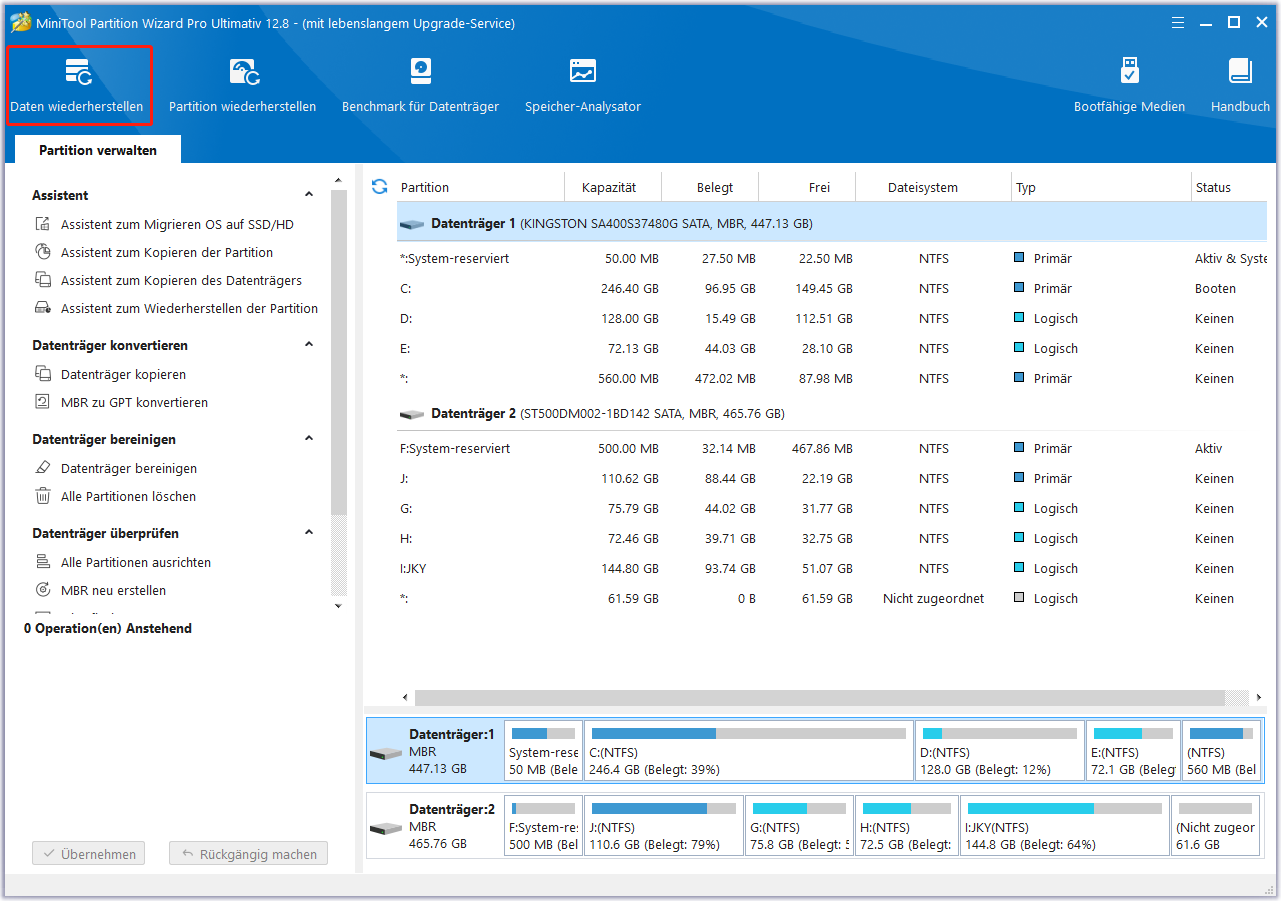
Schritt 3: Klicken Sie im Fenster Datenwiederherstellung auf die Registerkarte Geräte, bewegen Sie den Cursor auf die externe eSATA-Festplatte und klicken Sie dann auf die Schaltfläche Scannen.
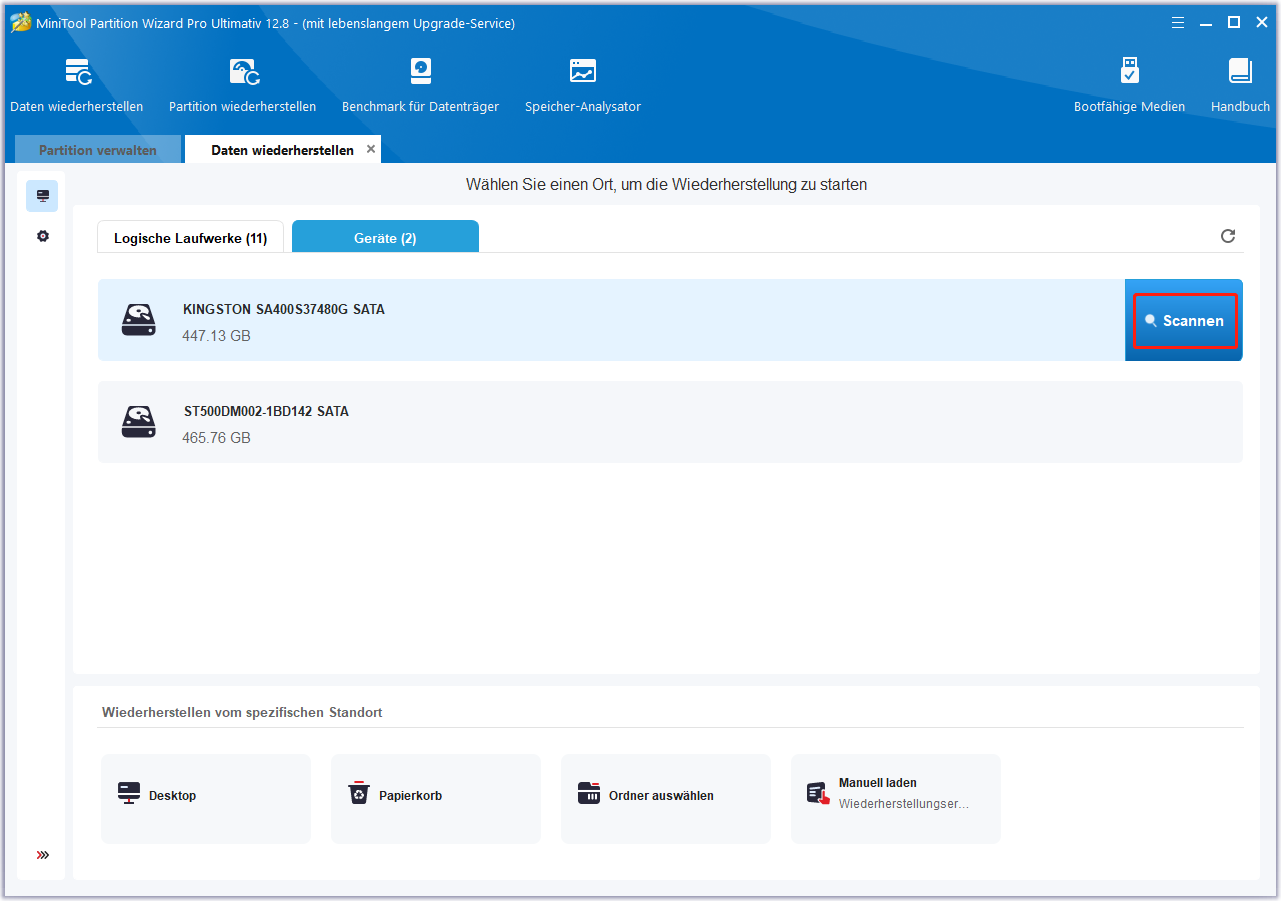
Schritt 4: Nachdem der Scanvorgang beendet ist, suchen Sie die benötigten Daten in der Liste der wiederhergestellten Dateien und kreuzen Sie sie an. Klicken Sie dann auf Speichern, um fortzufahren.
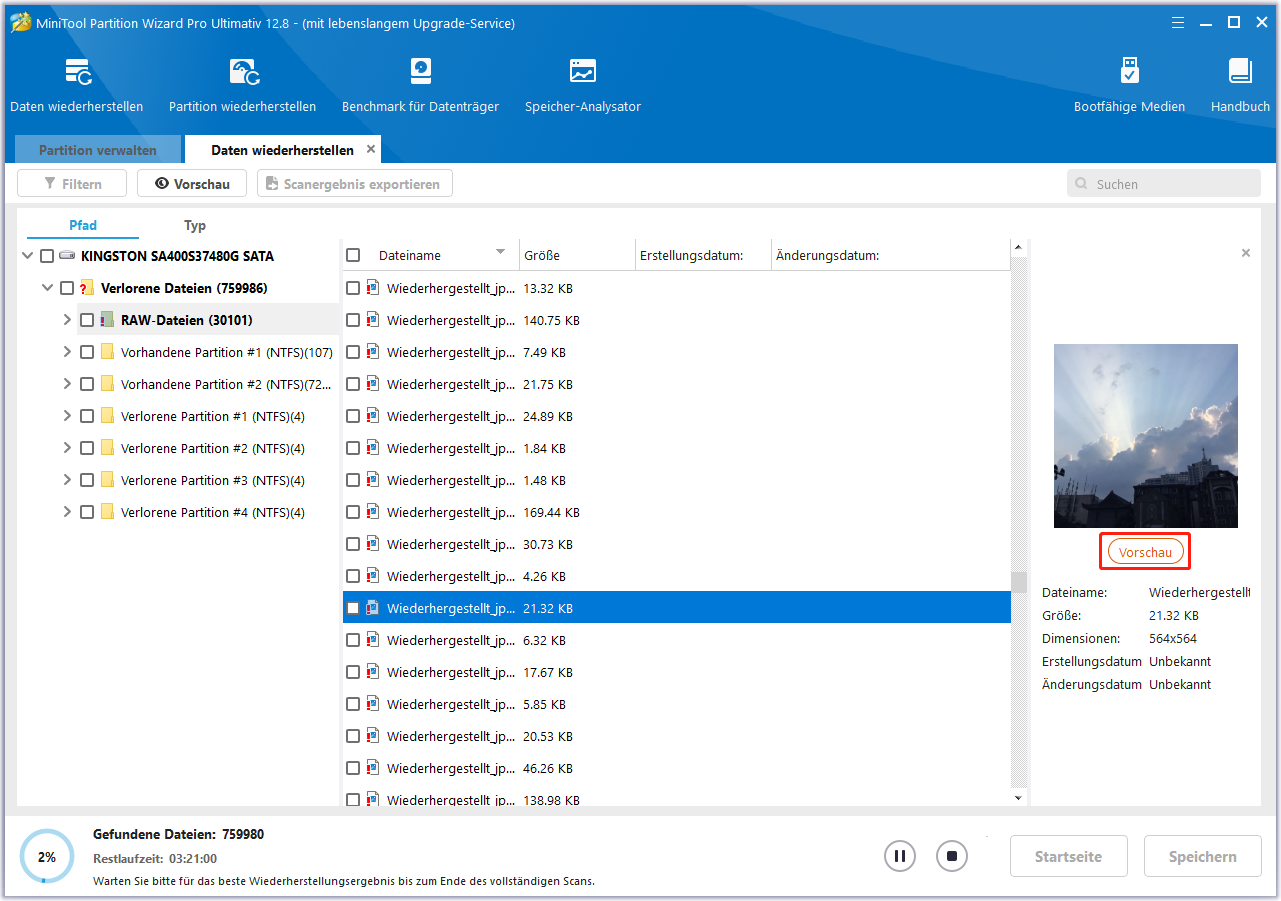
Schritt 5: Wählen Sie im Popup-Fenster ein Verzeichnis zum Speichern der ausgewählten Dateien und klicken Sie auf OK. Sie sollten besser ein anderes Laufwerk wählen, um diese Dateien zu speichern. Sonst könnten die verlorenen/gelöschten Daten überschrieben werden.
Wie Sie den Datenverlust einer externen eSATA-Festplatte verhindern können
Datenverluste auf externen eSATA-Festplatten bereiten immer Kopfzerbrechen. Daher ist es wichtig, Maßnahmen zu ergreifen, um die Datensicherheit zu verbessern und Datenverluste zu verhindern. Hier sind einige Tipps zur Vermeidung von Datenverlusten bei externen eSATA-Festplatten.
- Erstellen Sie regelmäßig Sicherungskopien: Wenn Sie viele wichtige Dateien auf dem Laufwerk gespeichert haben, verwenden Sie MiniTool ShadowMaker, um Ihre Daten zu sichern.
- Scannen Sie regelmäßig nach Viren oder Malware: Führen Sie regelmäßig Virenprüfungen durch, um Ihre externe Festplatte vor Virenangriffen zu schützen.
- Überprüfen Sie häufig den Zustand der Festplatte: Verwenden Sie häufig eine Festplattentest-Software, um nach fehlerhaften Sektoren zu suchen.
- Vermeiden Sie es immer, die Festplatte fallen zu lassen oder zu stoßen: Bewahren Sie Ihre externe eSATA-Festplatte ordnungsgemäß auf, um physische Schäden zu vermeiden.
Unterm Strich
In diesem Beitrag erfahren Sie, was eine externe eSATA-Festplatte ist, welche Ursachen ein Datenverlust bei einer externen eSATA-Festplatte hat und wie Sie Daten von einer externen eSATA-Festplatte wiederherstellen können. Außerdem erhalten Sie einige Tipps zur Vermeidung von Datenverlusten bei Festplatten.
Wenn Sie bei der Verwendung von MiniTool Partition Wizard auf bestimmte Probleme stoßen, können Sie uns eine E-Mail an [email protected] senden, um eine schnelle Antwort zu erhalten.
